WPS如何給表格設置底色等?WPS如何快速使用表格樣式?WPS智能表格樣式不想使用怎么辦?WPS可以讓表格變得好看,使用表格樣式甚至套用自帶的智能表格樣式是非常不錯的選擇。WPS智能表格樣式如何使用?如何清理?WPS智能表格樣式讓表格變得豐富,下面來看看WPS智能表格樣式使用圖文教程。
WPS表格樣式是什么
給單元格設置字體、字號、傾斜度、背景顏色,如果需要快速設置,就需要運用到WPS表格的樣式功能。
首先,打開一個表格,單擊工具欄文件,在下拉菜單當中選擇格式,然后在下級菜單當中選擇樣式。
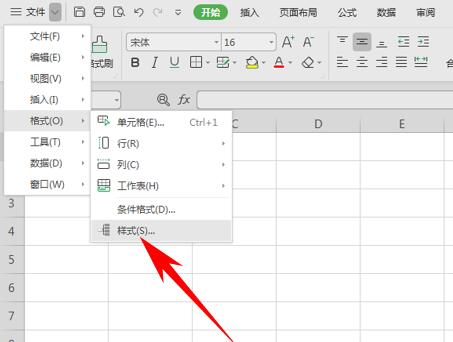
彈出樣式的對話框,將樣式名改為新樣式,然后添加按鈕就從灰色變為可操作,單擊添加。添加之后,再單擊修改。
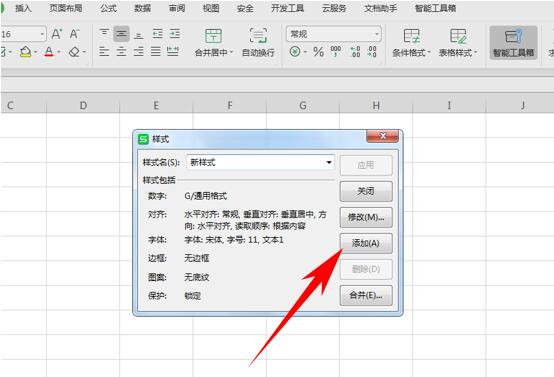
單擊修改后,彈出單元格格式的對話框,可以進行更改單元格的顏色,設置字體等各種操作,設置完畢后,單擊確定。
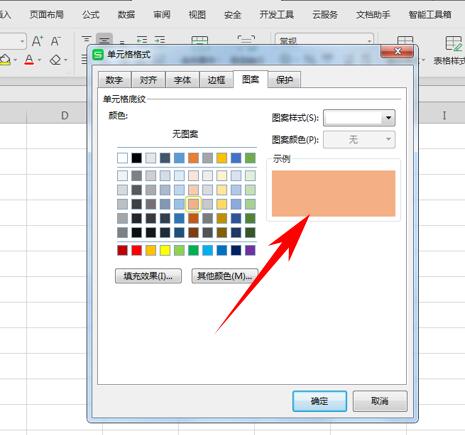
然后返回樣式的對話框,單擊應用。
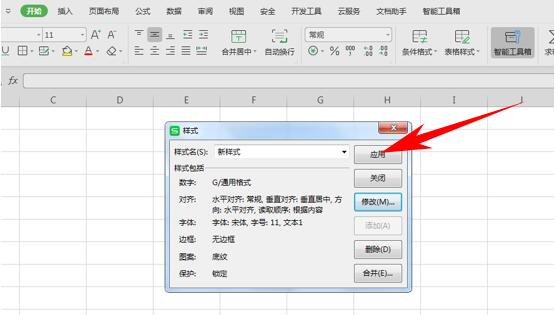
然后,單元格的格式就已經變為了我們剛才設置的樣式格式,單元格范圍在設置前可以自由選擇。
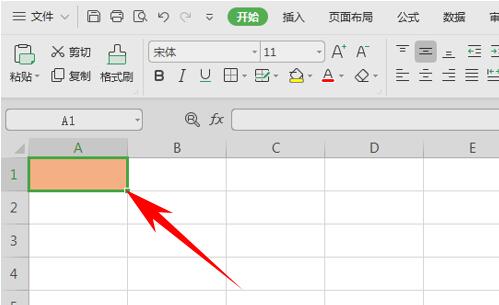
WPS如何設置表格樣式
1、設置表格樣式的基礎操作是:選中需要添加顏色的單元格區域,點擊“開始”-“顏色填充”小三角折疊框。選擇一個顏色,點擊一下即可填充,“字體顏色”的設置方式也相同。(但這樣設計比較耗時)
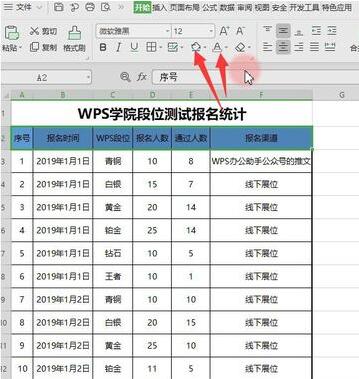
2、WPS中提供了多種表格樣式可以使表格快速套用精美專業的格式。選中表格區域,點擊“開始”-“表格樣式”,選擇一個表格樣式套用即可。這樣設置表格樣式非常快速,而且配色也很好看。
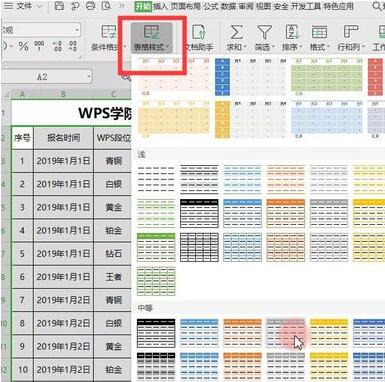
3、選中表格區域,快捷鍵CTRL+T也可進行設置。
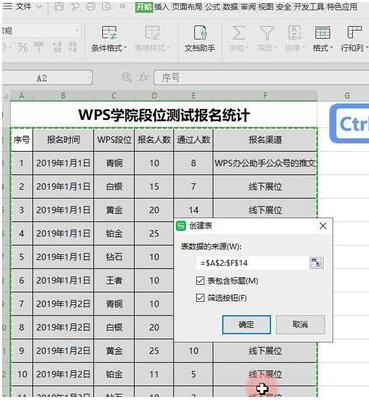
4、我們發現表格旁邊的單元格內有一些框框線線,非常不美觀。這些線是“網格線”。如何隱藏這些網格線呢?
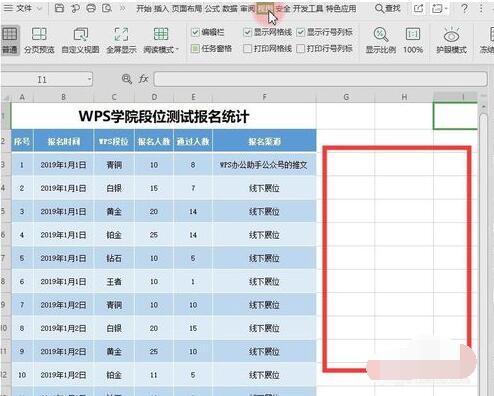
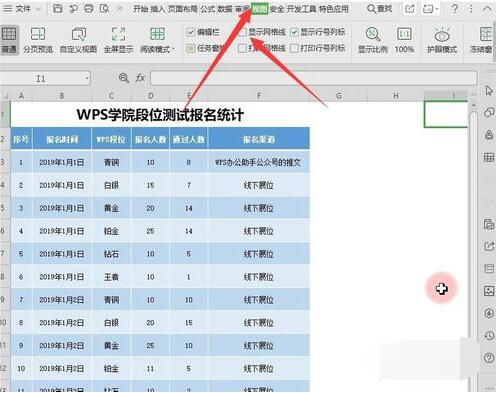
5、點擊“視圖”-取消勾選“顯示網格線”。表格一下就會變得整潔了很多!
WPS智能表格樣式如何去掉
wps自帶的樣式和模板,幫我們省去了自己再另外設置的時間,有時候選中一款樣式后,想要更換或者清除該怎么操作呢?
1、首先以下列智能表格為例:
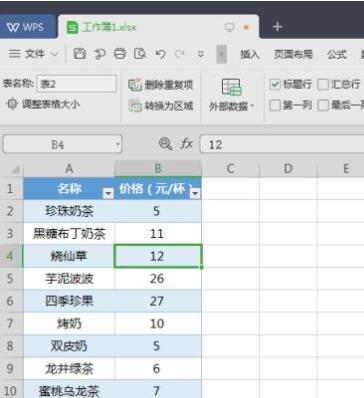
2、將光標移至表內任意單元格,在菜單欄中點擊【表格工具】,在表格樣式的下拉選項中我們可以看到【清除】選項,點擊【清除】:
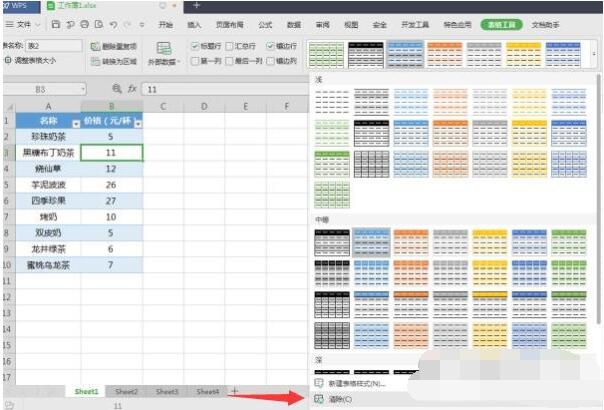
3、如下圖所示,最終呈現我們面前的就是清除智能表格樣式后的表格。
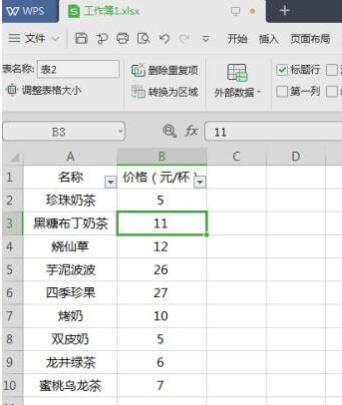
以上就是WPS智能表格樣式使用、清理的詳細 圖文教程。WPS表格樣式可以直接套用,畢竟WPS自帶的表格樣式很多,而且最下方有清理功能,讓WPS的表格恢復最初的模樣。WPS可以讓表格與眾不同,立馬變得栩栩如生,也能讓表格恢復最初模樣。關注office學習網,解鎖更多軟件教程。






